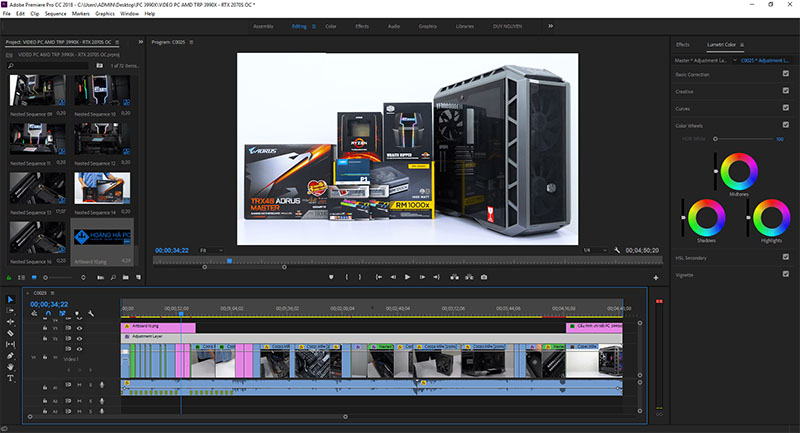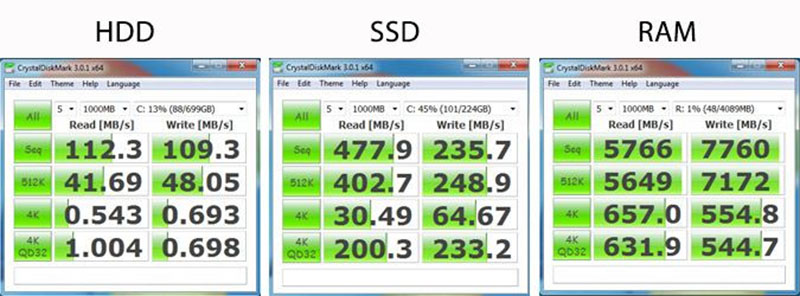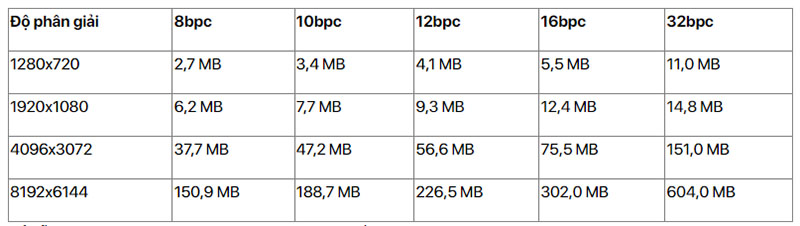Câu chuyện về việc chỉnh sửa video không chỉ dừng lại ở vi xử lý máy tính, mà còn phụ thuộc vào một thành phần quan trọng khác, đó là bộ nhớ RAM. Vì vậy, nếu bạn đang tự hỏi Cần Bao Nhiêu RAM Để Chỉnh Sửa Video Là Tốt Nhất? Bài viết dưới đây từ Minh Đức PC sẽ giải thích vai trò quan trọng của RAM và đề xuất các lựa chọn phù hợp để đáp ứng nhu cầu mà không làm tăng chi phí.
Cần bao nhiêu RAM để chỉnh sửa video là tốt nhất?
|
Dung lượng RAM
|
Loại chỉnh sửa
|
Đặc điểm
|
|
8GB
|
Dự án nhỏ hơn 1080p
|
Cần đóng các chương trình khác sử dụng nhiều RAM
|
|
16GB
|
1080p - 4K 8bit
|
Có thể sử dụng ít các chương trình nền khác
|
|
32GB
|
Mọi loại chỉnh sửa sử dụng nhiều ảnh nền
|
Phù hợp cho chỉnh sửa hình ảnh lớn trong Photoshop
|
|
64GB trở lên
|
8K 10bit trở lên
|
Phụ thuộc vào việc mở nhiều chương trình ngốn RAM như After Effects hoặc Cinema 4D
|
Dưới đây là một số loại RAM mà Minh Đức PC gợi ý cho các bạn để mang lại trải nghiệm tốt khi dựng và chỉnh sửa video hoặc ảnh.
Dung lượng RAM có vai trò gì trong chỉnh sửa video?
Trước khi đi vào việc xác định dung lượng RAM phù hợp, chúng ta cần hiểu vai trò của RAM trong quá trình chỉnh sửa video. Các phần mềm chỉnh sửa video phổ biến như Adobe Premiere Pro, Final Cut Pro, Vegas Pro, Avid Media Composer/Symphony, DaVinci Resolve,... đều đòi hỏi một lượng RAM đáng kể để hoạt động một cách mượt mà và không gặp trục trặc. Do đó, nếu thiếu RAM, các phần mềm này có thể chạy chậm, ảnh hưởng đến hiệu suất của quá trình chỉnh sửa video của bạn.
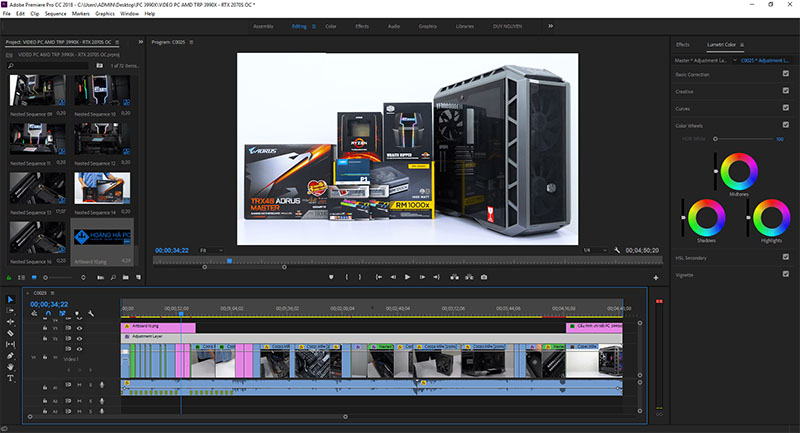
Tóm lại, để chọn dung lượng RAM một cách hiệu quả, chúng ta cần xem xét dự án cụ thể mà bạn đang làm. Dự án sẽ quyết định dung lượng RAM cần thiết để đảm bảo hoạt động mượt mà nhất có thể.
Nếu không đủ RAM để chạy Projects thì sẽ ra sao?
Khi dung lượng RAM không đủ, hệ điều hành sẽ chuyển dữ liệu sang sử dụng bộ nhớ của ổ đĩa cứng hoặc ổ cứng SSD. Tuy nhiên, tốc độ đọc và ghi của ổ cứng HDD và SSD không thể so sánh được với RAM, điều này có thể dẫn đến hiện tượng chậm trễ và giật lag trong quá trình hoạt động.
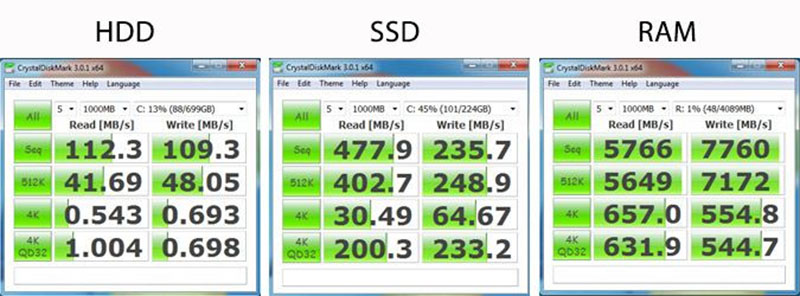
RAM 8GB có đủ chỉnh sửa trên Adobe Premiere Pro không?
Công việc sẽ tùy thuộc vào loại cảnh bạn muốn chỉnh sửa. Ví dụ, nếu cảnh chỉ là 720p 8 bit, Adobe Premiere Pro sẽ chỉ sử dụng ít dung lượng RAM. Tuy nhiên, khi bạn chuyển sang 4K 10 bit, tình hình sẽ khác hoàn toàn. Dưới đây là một bảng đơn giản tính toán lượng RAM dựa trên độ sâu màu cơ bản được đo bằng số bit trên mỗi kênh màu.
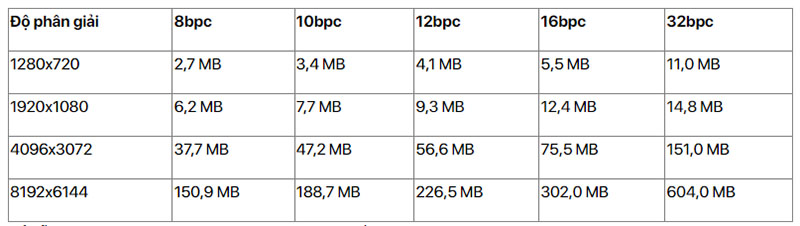
Để minh họa, một khung hình 8 bit 720p chiếm khoảng 2,7MB dữ liệu RAW không nén, trong khi một khung hình 10 bit 4K sẽ tốn khoảng 47MB. Vì vậy, nếu bạn quay video 4K với độ phân giải 8 bit màu và tốc độ 60FPS, bạn sẽ cần khoảng 3GB RAM cho mỗi giây chỉnh sửa. Về RAM, 8GB có đủ để chỉnh sửa video, nhưng chỉ thích hợp cho các dự án nhỏ hơn 1080p và bạn cũng cần đóng các ứng dụng chạy ngầm. Với 8GB RAM, Windows sẽ sử dụng khoảng 3GB và nếu bạn mở thêm 10 tab Chrome hoặc các phần mềm khác, bạn sẽ mất thêm ít nhất 2GB, không kể đến việc sử dụng Photoshop và các ứng dụng khác. Do đó, không nhiều tài nguyên còn lại cho Adobe Premiere. Ngoài ra, nếu dữ liệu được nén, CPU sẽ phải làm việc càng nhiều để nén và giải nén dữ liệu để bạn có thể xem nhanh và chỉnh sửa. Điều này có nghĩa là việc chỉnh sửa trên Timeline của Adobe sẽ phụ thuộc nhiều vào RAM, đặc biệt là khi dữ liệu nén nặng.
Một số câu hỏi liên quan
RAM có ảnh hưởng tới tốc độ xử lý Render không?
Tốc độ Render Projects thường không bị ảnh hưởng bởi RAM trừ khi có thiếu bộ nhớ RAM và hệ điều hành phải dự phòng qua SSD và HDD để xử lý.
Nên chạy 1 thanh RAM hay chạy kênh đôi hay kênh bốn để cải tiến độ xử lý Render video?
Theo kinh nghiệm thực tế của Minh Đức PC, việc sử dụng kênh đôi và kênh bốn có thể cải thiện tốc độ Render, nhưng tăng trưởng chỉ khoảng từ 1 đến 3%.
Lắp kênh đôi hay kênh bốn có lợi ích gì cho RAM?
Trên lý thuyết, kênh đôi có thể đem lại tốc độ băng thông gấp đôi, nhưng các phần mềm như Adobe Premiere vẫn chưa thể tận dụng hết điều đó. Vì vậy, không cần phải có băng thông quá cao để chạy các phần mềm mượt mà. Tốc độ RAM hiện tại đã đạt 5GB/s, do đó không cần phải lo lắng về việc bị hạn chế bởi băng thông khi thực hiện các dự án từ 25 đến 60 khung hình mỗi giây. Sự hạn chế chủ yếu xảy ra khi sao chép dữ liệu từ footage đến RAM hoặc khi xem trước nội dung, và thường không gây ra vấn đề khi phát lại footage trong quá trình làm dự án.

Ví dụ, nếu bạn đang làm dự án 25 khung hình mỗi giây, điều này có nghĩa là "tốc độ RAM có thể đạt được là 5GB mỗi giây / 25 khung hình" = 200MB dung lượng RAM mỗi khung hình. Do đó, vấn đề băng thông RAM gần như không tồn tại. Vì vậy, việc tăng băng thông cũng không giải quyết nhiều vấn đề trong chỉnh sửa video.
Ram có dung lượng bao nhiêu để phù hợp trong tương lai?
Nếu bạn chỉ mua đủ RAM cho các dự án hiện tại của mình mà không dành quan tâm đến việc mở rộng cho các dự án lớn hơn trong tương lai, điều đó có thể gây ra một số vấn đề. Đặc biệt là nếu bạn mua RAM vào thời điểm giá cao, điều này có thể làm tăng chi phí đáng kể. Trong tình huống này, khi bạn muốn thực hiện các dự án lớn hơn, bạn có thể phải mua thêm RAM với giá cao hơn nữa, hoặc thậm chí phải nâng cấp toàn bộ hệ thống của mình.
Có phải mua cùng hãng sản phẩm RAM không?
Việc này không quá phức tạp, chỉ cần bạn chọn đúng thông số RAM, Bus và đảm bảo nó được hỗ trợ bởi bo mạch chủ là đủ. Do đó, Minh Đức PC khuyên bạn nên chọn cùng mã sản phẩm sau khi đã kiểm tra kỹ khả năng hỗ trợ của bo mạch chủ hoặc có thể nhờ chúng tôi tư vấn để có sự lựa chọn phù hợp nhất cho sản phẩm của bạn.
Dưới đây là những kinh nghiệm mà Minh Đức PC đã tích lũy trong quá trình lắp ráp máy tính và kiểm tra hiệu suất khi sử dụng các phần mềm chỉnh sửa video ở các độ phân giải khác nhau từ 4K H264 đến 8K. Những kinh nghiệm này sẽ giúp bạn chọn lựa số lượng RAM phù hợp với công việc của mình, đồng thời tiết kiệm chi phí một cách hợp lý nhất.